怎么把pdf转换成ppt?这四种方法推荐大家使用!
时间:2025-04-29 作者:游乐小编
在现代办公环境中,pdf和ppt是两种常见的文件格式。pdf文件因其跨平台性和不易篡改的特性,在文档传递中占据重要地位;而ppt则因其直观、生动的展示方式,在演示汇报中独树一帜。然而,有时我们需要将pdf文件转换成ppt格式,以便进行编辑和演示。那么,如何将pdf转换成ppt呢?本文将为您介绍几种实用的转换方法,帮助您轻松实现pdf到ppt的转换。
方法一:使用专业的PDF转换软件专业的PDF转换软件通常提供丰富的转换功能,能够高效地将PDF文件转换成PPT格式。这些软件操作简便,转换质量高,适合处理大量或复杂的PDF文件。以下以PHP中文网PDF转换器为例进行说明。
具体操作如下:
成品ppt在线生成,百种模板可供选择☜☜☜☜☜点击使用;
1、从官网下载PDF转PPT客户端,安装并启动。
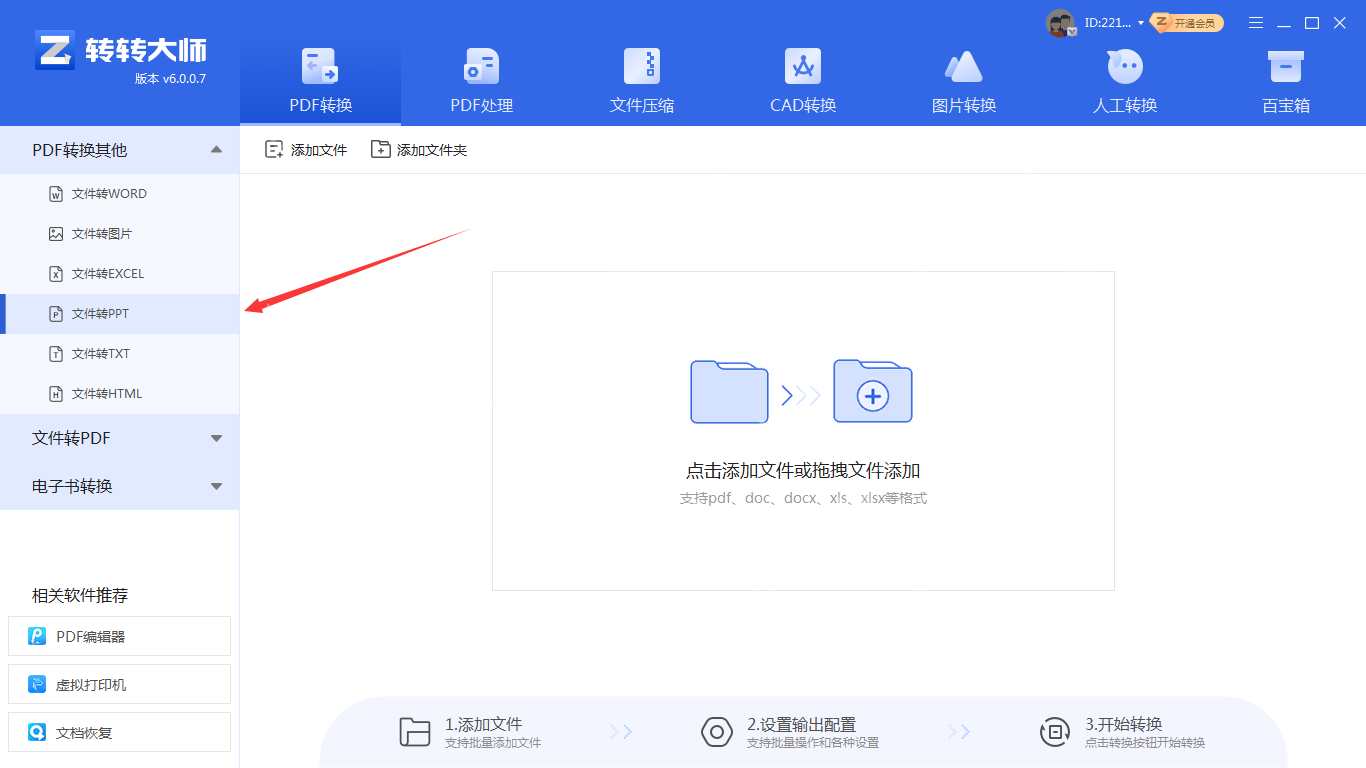
2、选择PDF转换-文件转PPT选项,点击中间的添加文件按钮,将需要转换的PDF文件添加上去。如果需要批量转换,可以直接添加文件夹,这样会更快。

3、文件添加完成后,点击开始转换,等待转换过程结束即可。
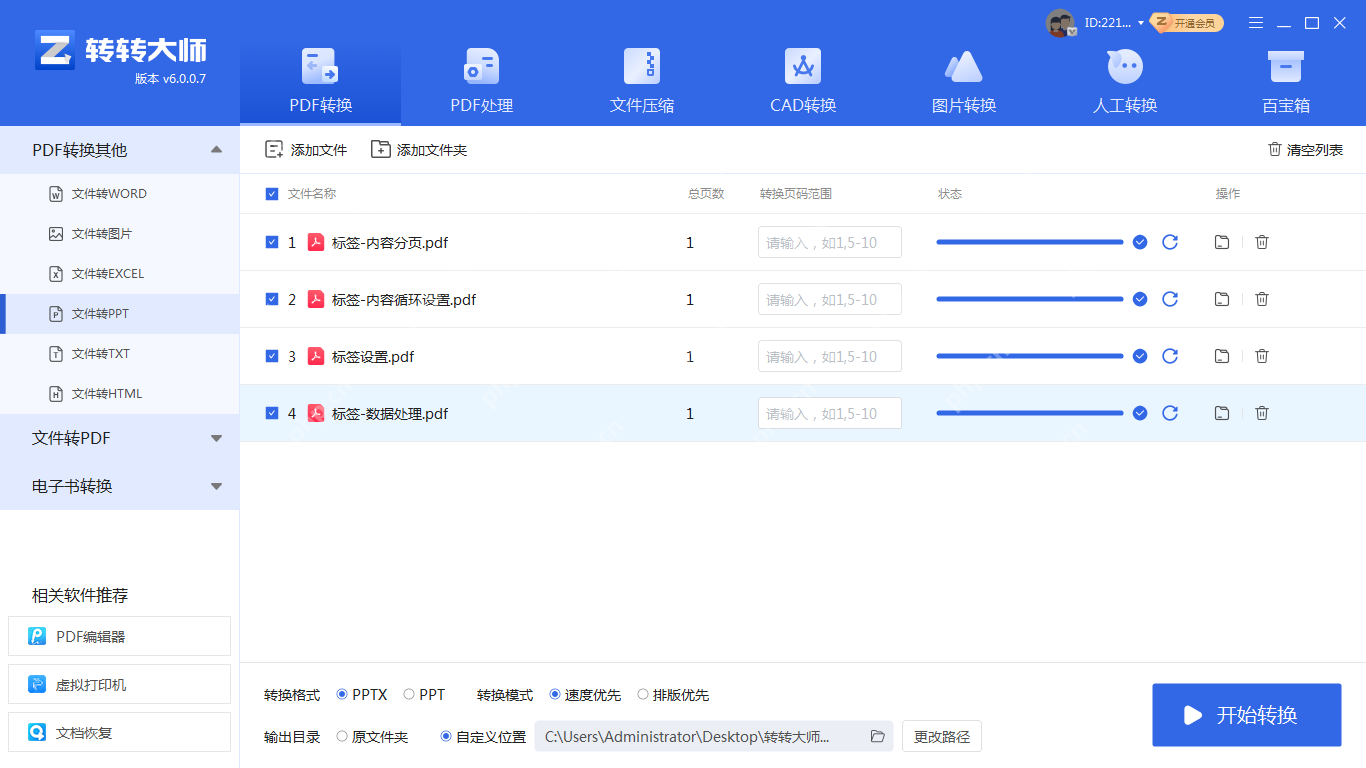
方法二:利用在线转换工具除了专业软件外,还可以使用在线转换工具来实现PDF到PPT的转换。这些工具无需安装,只需在浏览器中上传PDF文件,选择转换选项,即可快速生成PPT文件。以下以PHP中文网在线PDF转PPT为例进行说明。
具体操作如下:1、打开在线PDF转PPT工具:https://www.php.cn/link/2955104571741a361ca41d687dd3649c

2、上传需要转换的PDF文件。

3、如果需要设置页码和输出格式,可以先进行设置,然后点击开始转换。

4、转换完成后,点击下载文件按钮即可。
在线转换工具的优点在于方便快捷,但需要注意的是,由于文件上传和下载涉及网络安全问题,因此在使用在线工具时,应选择信誉良好的网站,并确保网络环境的安全。
方法三:使用Microsoft Office软件如果您已安装Microsoft Office套件中的PowerPoint软件,可以利用其内置功能来实现PDF到PPT的转换。
具体操作如下:
成品ppt在线生成,百种模板可供选择☜☜☜☜☜点击使用;
1、首先,打开PowerPoint软件并创建一个新的演示文稿;
2、然后,在菜单栏中选择“插入”选项,从下拉菜单中选择“对象”或“文件中的文字”;在弹出的对话框中,找到并选择需要转换的PDF文件;
3、最后,点击“插入”按钮,等待PowerPoint处理PDF文件并生成对应的幻灯片。
这种方法虽然可能需要一些手动调整,但能够保留原PDF文件中的大部分文本和图像信息。
方法四:手动复制粘贴对于内容较为简单或只需部分转换的PDF文件,手动复制粘贴也是一种可行的方法。
具体操作如下:
成品ppt在线生成,百种模板可供选择☜☜☜☜☜点击使用;
1、打开需要转换的PDF文件,并使用PDF阅读器进行浏览。
2、根据需要,逐页浏览PDF文件,并复制需要转换的文本、图像或表格等内容。
3、打开PowerPoint软件,并创建一个新的演示文稿。
4、在PowerPoint中,创建一个新的幻灯片,并将复制的内容粘贴到幻灯片中。您可以调整内容的布局、字体、颜色等样式,以满足您的编辑需求。
5、重复上述步骤,直到将所有需要转换的内容都粘贴到PowerPoint中。
6、完成后,保存PowerPoint文件为PPT格式。此时,您就可以对PPT文件进行编辑和修改了。
这种方法虽然比较繁琐,但能够精确控制转换的内容和格式,适用于小规模或特定需求的转换任务。
无论您选择哪种方法进行PDF到PPT的转换,都需要注意以下几点:
1、首先,确保转换后的PPT文件能够准确反映原PDF文件中的内容;
2、其次,根据需要对生成的PPT文件进行编辑和修改,以符合您的演示需求;
3、最后,注意保护原PDF文件的版权和隐私信息,避免未经授权的复制和传播。

- 百分浏览器Cent Browser v3.5.3.34 正式版
- 76.09 MB 时间:07.21
相关攻略
更多 - qq浏览器二维码怎么扫 04.29
- es文件浏览器怎么给文件加密 04.29
- es文件浏览器主目录怎么设置 04.29
- uc浏览器怎么进入正经部 04.29
- 夸克浏览器阅读模式怎么手动进入 04.29
- 360浏览器一打开就是百度怎么设置 04.29
- 谷歌验证器华为手机无法安装怎么办 04.29
- uc浏览器缓存的视频怎么导出来 04.29
热门推荐
更多 热门文章
更多 -

- 《哈利波特:魔法觉醒》守护神测试方法攻略
-
2022-09-17 13:04
手游攻略
-

- 大话西游手游冰封幻境最强攻略 冰封幻境解析
-
2022-05-08 21:12
手游攻略
-

- 黑人抬棺材专业团队跳舞
-
2022-07-30 08:06
八卦新闻
-

- 口袋妖怪金手指代码大全
-
2021-12-12 12:51
单机攻略
-

- 《巫师3》妓院升级心得
-
2021-12-16 01:00
单机攻略



















